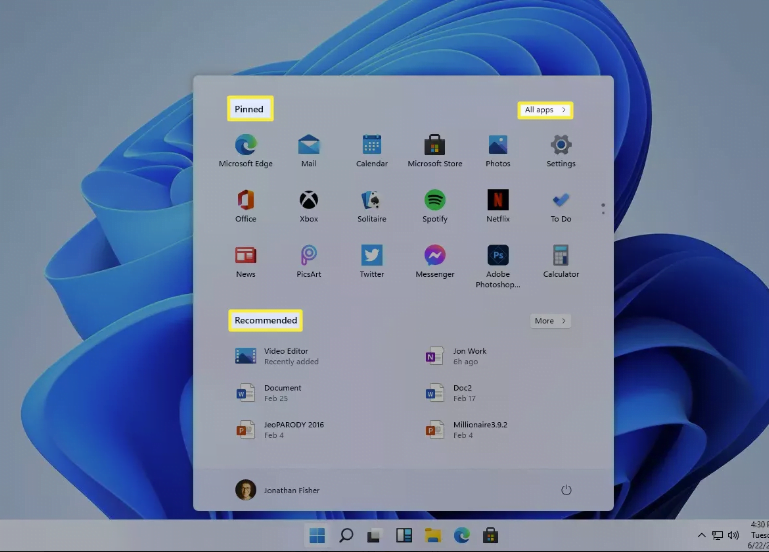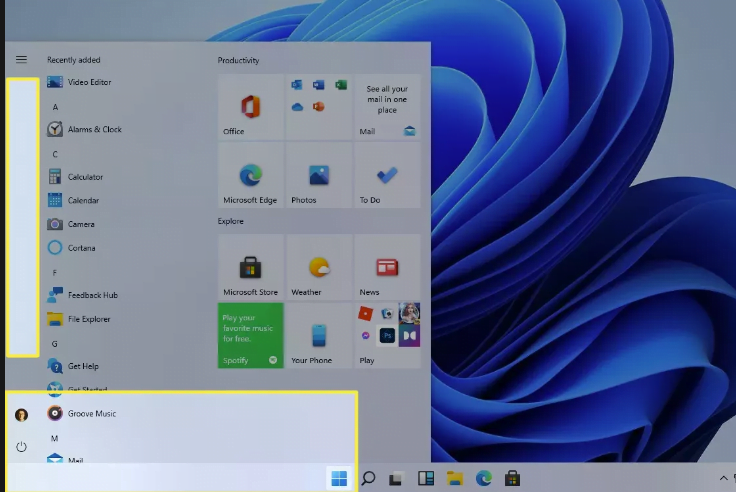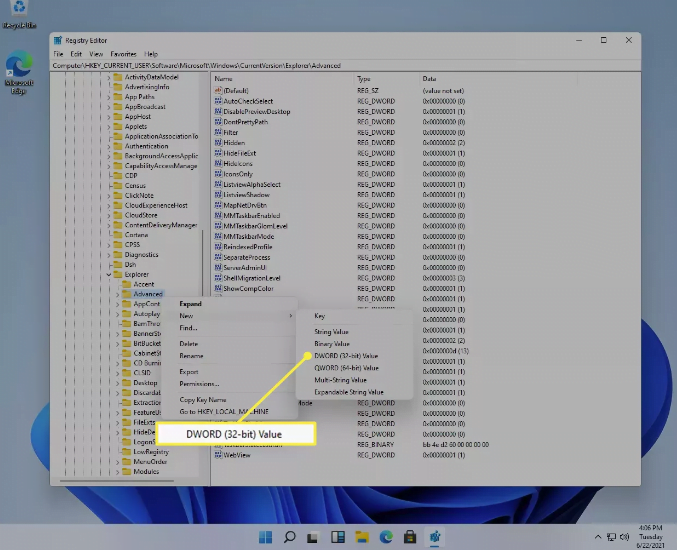Bu makale, masaüstünüzün biraz daha Windows 10’a benzemesi için Windows 11 klasik Başlat menüsünün nasıl yapılacağını açıklar. Windows Kayıt Defteri’ne bir kayıt defteri değeri eklenmesi gerekir, ancak bunu gerçekleştirmesi çok basit ve kolaydır.
Windows 11 Başlat Menüsü: Yenilikler
Windows 11 Başlat menüsü, Windows 10’daki menüden biraz farklı görünüyor. Gördüğünüz gibi, sabitlenmiş öğeler en üstte görüntülenir ve diğerlerine Tüm uygulamalar düğmesi aracılığıyla erişilebilir. Önerilen ve son ürünler alt yarıdadır. Güç düğmesi, bilgisayarınızı uyku moduna geçirme, kapatma veya yeniden başlatma şeklinizdir.
Aşağıda açıklanan kayıt defteri düzenlemesinden sonra, klasik Başlat menüsü geri yüklenecektir. Son eklenen öğelerin solda ve sabitlenmiş uygulamaların sağda olduğu Windows 10 Başlat menüsü ile neredeyse aynı şekilde çalışır. Güç düğmesi klasik menüde solda bulunur ve Windows 10’dan farklı olarak, ayarları özelleştirmediğiniz sürece sol panelde ayarlar, belgeler, resimler vb. için bağlantılar yoktur.
Başlat Menüsü Nasıl ‘Normal’ Olarak Değiştirilir
Windows 11, Başlat menüsü için yeni bir normal ayarlar. Windows 10’da alışkın olduğunuz menü ile tamamen aynı değil, ancak neyse ki küçük bir kayıt defteri ayarı, tercih edebileceğiniz klasik Başlat menüsüne daha çok benzemesini sağlayabilir.
1-Görev çubuğundan arama düğmesini seçin ve “regedit” yazın.
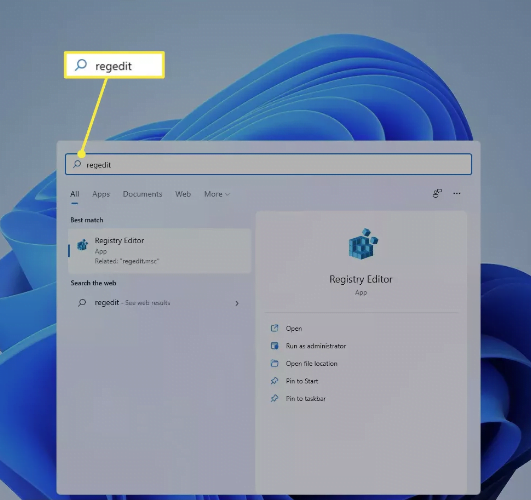
2-Kayıt Defteri Düzenleyicisi göründüğünde “Aç’ı” seçin.
3-Sol bölmedeki klasörleri genişleterek buraya gidin:
“HKEY_CURRENT_USER\Software\Microsoft\Windows\CurrentVersion\Explorer\Advanced”
4-Sol bölmeden “Gelişmiş’e” sağ tıklayın ve “Yeni > DWORD (32-bit) Değeri’ni” seçin.
5- Bunu yeni değerin adı olarak girin ve ardından kaydetmek için “Enter’a” basın.
“Start_ShowClassicMode”
6-Aynı değere çift tıklayın ve verileri 1 olarak değiştirin ve ardından Tamam’ı seçin.
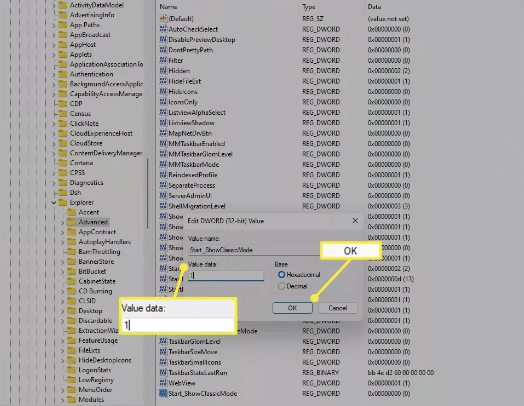
7-Bilgisayarı yeniden başlatın. Windows 11’i yeniden başlatmanın en hızlı yolu, Başlat düğmesine sağ tıklayıp Kapat veya oturumu “kapat > Yeniden Başlat’ı” seçmektir. Oturumu kapatıp tekrar açmak da işe yarayacaktır.